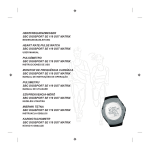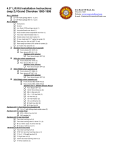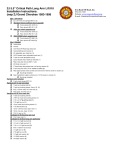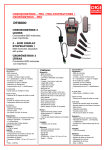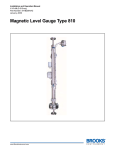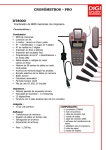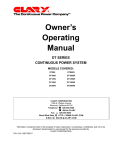Download MODE D`EMPLOI DES DIFFERENTES FONCTIONS
Transcript
MODE D’EMPLOI DES DIFFERENTES FONCTIONS DIGI SPORT INSTRUMENTS 05 Rue de l'industrie 03200 ABREST Tél : +33 (0) 4 70 32 68 90 Fax: +33 (0) 9 72 27 87 45 [email protected] Sommaire : Enregistrement d’un nouvel athlète ..................................................................................................................... 3 Enregistrement d’une nouvelle catégorie ............................................................................................................. 4 Enregistrement d’un nouveau club ....................................................................................................................... 5 Enregistrement d’une nouvelle compétition ......................................................................................................... 6 Enregistrement d’un nouvel entraînement ........................................................................................................... 7 Enregistrement d’une nouvelle épreuve ............................................................................................................... 8 Gestion des courses ............................................................................................................................................. 9 Gestion des séries/épreuves : ....................................................................................................................................... 9 Mode Pyramide : ......................................................................................................................................................... 10 Enregistrement d’une nouvelle série d’épreuve .................................................................................................. 11 Enregistrement d’un nouveau sport ................................................................................................................... 12 Rechercher un athlète ........................................................................................................................................ 13 Rechercher une catégorie................................................................................................................................... 14 Rechercher un club ............................................................................................................................................ 15 Recherche de compétition.................................................................................................................................. 16 Rechercher un entraînement .............................................................................................................................. 17 Recherche d’épreuve ......................................................................................................................................... 18 Recherche de série ............................................................................................................................................. 19 Recherche d’un sport ......................................................................................................................................... 19 Chronométrage.................................................................................................................................................. 20 Chronomètre DigiSport : ............................................................................................................................................. 20 Chronomètre virtuel : ................................................................................................................................................. 21 Classement ........................................................................................................................................................ 22 2 Enregistrement d’un nouvel athlète 1. Cliquer sur « Nouveau », 2. Puis sur « Athlète ». 1 2 3. Remplissez les champs correspondant aux informations sur l’athlète. 4. Vous pouvez créer une catégorie ou un club n’étant pas encore enregistrés en cliquant sur « Ajouter » puis en remplissant les champs correspondant puis en cliquant sur « Valider » 5. Une fois ceci fait, cliquez bien sur « Valider » afin que le logiciel enregistre l’athlète. Vous pourrez ensuite l’ajouter dans une compétition. Vous pourrez l’éditer ou l’effacer en passant par « Rechercher », « Athlète ». 3 4 5 3 Enregistrement d’une nouvelle catégorie 1. Dans « Nouveau », « Catégorie », remplissez les champs correspondant. « Abréviation » : nom abrégé sous lequel apparaîtra la catégorie « Nom » : nom complet de la catégorie Les « Age min » et « Age max » désignent les âges maximum et minimum des sportifs de la catégorie en question. 2. Cliquez sur « Valider ». Vous pourrez l’effacer ou l’éditer en passant par « Rechercher », « Catégorie ». 1 2 4 Enregistrement d’un nouveau club 1. Dans « Nouveau », « Club », remplissez les champs correspondant. Créez si besoin la ville du club en question en cliquant sur « Ajouter » puis en remplissant les différents champs avant de cliquer sur « Valider ». 2. Cliquer sur « Valider » pour enregistrer le club. Vous pourrez l’effacer ou éditer ses informations en passant par « Rechercher », « Club ». 1 2 5 Enregistrement d’une nouvelle compétition 1. Dans « Nouveau », « Compétition », remplissez les champs correspondant. Enregistrez la ville en cliquant sur « Ajouter » si celle-ci n’a pas encore été enregistrée auparavant. 2. Cliquez sur « Valider » pour enregistrer la compétition. Vous pourrez l’effacer ou l’éditer en passant par « Rechercher », « Compétition ». 1 2 6 Enregistrement d’un nouvel entraînement 1. Dans « Nouveau », « Entraînement », remplissez les champs correspondant. S’ils n’ont pas déjà été créés auparavant, vous pouvez enregistrer une ville ou un sport en cliquant sur « Ajouter » et en remplissant les champs nécessaires. 2. Choisissez la série de l’entraînement si nécessaire ou créez-là en cliquant sur « Ajouter » et en entrant les données correspondant. 3. Cliquez sur « Valider » afin d’enregistrer l’entraînement. Vous pourrez l’effacer et l’éditer en passant par « Rechercher », « Entraînement ». 2 1 3 7 Enregistrement d’une nouvelle épreuve 1. Dans « Nouveau », « Epreuve », remplissez les champs correspondant. Pour enregistrer un sport, une catégorie ou une compétition qui n’a pas été créée au préalable, cliquer sur « Ajouter » et entrez les données appropriées. 2. Cliquer sur « Valider » pour enregistrer l’épreuve. Vous pourrez l’effacer ou la modifier en passant par « Rechercher », « Epreuve ». 1 2 8 Gestion des courses Aller dans « Nouveau », « Gestion des courses » et choisissez « Epreuve », « Entraînement » ou la visualisation « Pyramide ». Avec ce système, vous pouvez ajouter ou enlever des participants à une épreuve ou à un entraînement. Gestion des séries/épreuves : 1. Sélectionnez en cliquant dessus l’athlète que vous voulez entrer dans l’épreuve ou dans l’entraînement. 2. A l’aide des menus déroulants 3. Cliquez sur « Ajouter >> » pour l’enregistrer au départ. Si la ligne est surlignée en vert, cela signifie que l’athlète a déjà été enregistré. 4. Vous pouvez consulter la liste des athlètes déjà inscrits en cliquant sur « Consulter la liste des athlètes déjà inscrits ». 2 1 3 4 9 Mode Pyramide : Ce système vous permet d’organiser des sélections des seizièmes de finales jusqu’à la finale elle-même. 1. Cliquez sur le niveau de sélection désiré. 1 2. Ici, vous pourrez visualiser les athlètes inscrits aux compétitions par série. 3. Vous pouvez conserver cette fenêtre en arrière-plan et continuer à utiliser le logiciel. Il vous suffira d’utiliser le bouton « Actualiser » pour mettre à jour la liste des participants selon vos séries. 2 3 10 Enregistrement d’une nouvelle série d’épreuve 1. Dans « Nouveau », « Série Epreuve », vous pourrez créer ou effacer une série. Pour effacer une série, sélectionnez la série en question puis cliquez sur « Supprimez ». Vous pouvez également utiliser « Supprimer tout » pour effacer toutes les séries. 2. Pour créer une série, cliquez sur « Ajouter ». Une nouvelle fenêtre apparaîtra. 1 2 3. Remplissez les champs correspondant à l’ajout d’une série, 4. puis cliquez sur « Ajouter » pour l’enregistrer. 3 4 11 Enregistrement d’un nouveau sport 1. Passez par « Nouveau », « Sport », et remplissez le champ correspondant. 2. Cliquez sur « Valider » pour enregistrer le sport. 3. Le bouton « Effacer » effacera le texte que vous avez entré dans le champ. 1 3 2 12 Rechercher un athlète Allez dans « Rechercher », « Athlète ». Ici, vous pourrez consulter la liste de tous les athlètes enregistrés précédemment, les éditer ou encore les effacer de votre base de données. 1. Vous pouvez lancer une recherche par nom, club, numéro de licence ou encore catégorie en cochant la case correspondant à ce type de recherche. 2. Lancer la recherche en cliquant sur « Rechercher ». 3. Le bouton « Lister » affichera tous les athlètes enregistrés dans votre base de données. 4. « Editer » vous permettra de modifier les informations relatives à l’athlète sélectionné. 5. « Supprimer » vous permettra de supprimer cet athlète tandis que « Tout Supprimer » effacera toute votre base de données athlètes. 6. « Importer » vous permettra d’importer une liste d’athlètes déjà créée dans un fichier. 7. « Imprimer » vous permettra de lancer l’impression via l’imprimante reliée à votre ordinateur. 8. « Exporter » vous permettra de créer un fichier contenant la liste des athlètes affichés. 1 2 3 5 4 6 7 13 8 Rechercher une catégorie Allez dans « Recherche », « Catégorie ». 1. Vous pouvez lancer une recherche de catégorie selon différents critères : par abréviation, par nom, par âge. Cochez la case du (des) type(s) de recherche demandée puis remplissez le(s) champ(s). 2. Cliquez sur « Rechercher » pour lancer la recherche. 3. « Lister » fera apparaître dans le cadre de gauche toutes les catégories déjà enregistrées. 4. « Editer » vous permettra de modifier cette catégorie. 5. « Supprimer » vous permettra d’effacer totalement une catégorie, « Tout Supprimer » de toutes les effacer. 1 3 2 4 5 14 Rechercher un club Allez dans « Recherche », « Club ». 1. Vous pouvez lancer une recherche par abréviation, par nom ou par ville. Pour cela, cochez la case qui correspond à votre recherche puis remplissez le champ concerné. 2. Cliquez sur « Rechercher » pour lancer la recherche. 3. « Lister » fera apparaître dans le cadre de gauche tous les clubs déjà enregistrés. 4. « Editer » vous permettra de modifier cette catégorie. 5. « Supprimer » vous permettra d’effacer totalement une catégorie, « Tout Supprimer » de toutes les effacer. 1 3 2 4 5 15 Recherche de compétition Allez dans « Recherche », « Compétition ». Le cadre de gauche vous permet de parcourir la liste et de sélectionner une compétition déjà créée. Si vous en avez déjà un nombre conséquent d’enregistrées… 1. Vous pouvez lancer une recherche par nom, par date ou par ville. Pour cela, cochez la case qui correspond à votre recherche puis remplissez le champ concerné. 2. Cliquez sur « Rechercher » pour lancer la recherche. 3. « Lister » fera apparaître dans le cadre de gauche tous les clubs déjà enregistrés. 4. « Editer » vous permettra de modifier cette catégorie. 5. « Consulter les résultats » vous permettra de vérifier les résultats des athlètes. 6. « Supprimer » vous permettra d’effacer totalement une catégorie, « Tout Supprimer » de toutes les effacer. 1 2 3 5 4 6 16 Rechercher un entraînement Passez par « Rechercher », « Entraînement ». 1. 2. 3. 4. Sélectionnez un athlète et l’entraînement pour consulter les données enregistrées. Lancer la recherche en cliquant sur « Valider ». Vous pouvez supprimer les données relatives à un entraînement en cliquant sur « Supprimer ». « Comparer des temps » vous permet de comparer les différents temps lors d’un entraînement. Lorsque vous cliquez, une nouvelle fenêtre apparaît. 5. « Imprimer » vous permettra d’imprimer les données tandis qu’ « Exporter » créera un fichier les contenant. 3 2 1 4 5 6. Renseignez les champs nécessaires afin de lancer la comparaison. 7. Cliquez sur « Comparer » pour lancer la comparaison. 8. « Remettre à zéro » réinitialisera la recherche. 6 7 17 8 Recherche d’épreuve Passez par « Recherche », « Epreuve ». 1. Vous pouvez lancer une recherche par nom, sport, type ou catégorie en cochant la case correspondant à l’information entrée dans le champ. 2. Cliquez sur « Rechercher » pour lancer la recherche. 3. « Lister » vous permettra de faire apparaître dans le cadre toutes les épreuves enregistrées. 4. « Editer » vous permettra de modifier les informations relatives à une épreuve. 5. « Supprimer » effacera les données relatives à l’épreuve sélectionnée tandis que « Tout Supprimer » effacera les données relatives à toutes les épreuves de la base de données. 1 5 4 2 18 3 Recherche de série Passez par « Rechercher », « Série ». Ici, vous pouvez trier les séries par ordre numérique croissant ou décroissant ou par ordre alphabétique ou alphabétique inversé en cliquant sur l’intitulé des colonnes. Vous pouvez aussi supprimer des séries. Recherche d’un sport Passez par « Recherche », « Sport ». 1. La liste des différents sports apparaît dans la colonne de gauche. Vous pouvez lancer une recherche par nom. La recherche s’effectuera automatiquement lorsque vous entrerez le texte dans le champ. 2. Vous pourrez modifier un sport en utilisant « Editer ». 3. « Lister » affichera tous les sports enregistrés dans le cadre de gauche. 4. « Supprimer » vous permettra d’effacer un sport de la base donnée tandis que « Tout Supprimer » les effacera tous. 1 2 3 4 19 Chronométrage En passant par « Chronométrage », choisissez si vous souhaitez chronométrer un entraînement ou une compétition puis le moyen de chronométrage : chronomètre virtuel ou chronomètre DigiSport. Chronomètre DigiSport : 1. 2. 3. 4. 5. 6. 7. 8. 9. 10. Connectez le chronomètre DT2000 ou DT8000 à votre pc via le câble prévu à cet effet. Sélectionnez la référence de l’appareil branché en cochant la case. Cliquez sur « Connexion » et laissez la connexion des ports en mode automatique. Lorsque vous aurez terminé votre chronométrage, cliquez sur « Déconnexion » avant de déconnecter votre chronomètre. Sélectionnez les informations nécessaires à la sélection de l’entraînement ou de la compétition grâce aux menus déroulants. Sous les cadres correspondant à « Compétition » et « Entraînement », veuillez sélectionner les options désirées en cochant les cases si besoin. « Mettre à jour » mettra à jour les données disponibles entre le chronomètre et le logiciel. « Remise à zéro » réinitialisera les données entrées. Vous pourrez accéder à la liste des participants en cliquant sur « Participants ». « Exporter » vous permettra de créer un document reprenant les données collectées suite à votre chronométrage. 3 2 5 6 7 8 9 10 20 Chronomètre virtuel : 1. Entrez les informations nécessaires à la sélection de la compétition ou de l’entraînement. Le grand cadre de droite vous donnera un aperçu des temps enregistrés. 2. Cliquez sur le bouton « Lecture » ( ) pour lancer le chronomètre. 3. Cliquez sur le bouton « Stop » ( ) pour l’arrêter. 4. Vous pouvez enregistrer plusieurs temps simultanément grâce au cadre de droite « Nombre de temps ». Pour cela, cliquez au cours du chronométrage sur le bouton représentant le nombre de temps à enregistrer simultanément. 5. « Mettre à jour » vous permettra d’actualiser la fenêtre. 6. « Remise à zéro » réinitialisera toutes les données entrées et enregistrées dans la fenêtre. 7. En cliquant sur « Participants », vous pourrez consulter la liste des athlètes enregistrés dans l’entraînement ou la compétition sélectionnée. 8. « Exporter » vous permettra de récupérer un fichier avec la liste des éléments enregistrés une fois le chronomètre arrêté. 1 4 3 2 5 6 7 8 21 Classement Passez par « Classement ». 1. Choisissez le classement que vous souhaitez consulter en sélectionnant les informations à partir des menus déroulants et en cochant la case concernée. 2. Cliquez sur « Valider ». 3. « Affichage » ouvre une fenêtre permettant de projeter sur un écran d’affichage public. 4. « Imprimer » imprimera la liste obtenue via votre imprimante. 5. « Exporter » vous permettra de récupérer cette liste sur un document. 1 2 3 4 5 22